Sony PSP(プレイステーション・ポータブル)の本質はゲームにあるとは言え、液晶ディスプレイを搭載しながら、ゲームにしか使わないのはちょっと勿体無いと思います。長時間のゲームのなか一息を抜いてもいいじゃないですか?最新の映画やドラマ、YouTubeの面白い動画などをPSPで見るのも悪くないじゃないですか?ところが、Sony PSPで再生できる動画形式は限られています。そこで必要となるのはPSP対応の動画形式に変換できるPSP動画変換ソフトです。
Part1.PSPが対応出来る動画形式
通常、Sony PSPはPSP向けに最適化したMP4とAVI形式の動画を再生できます。PSP向けに最適化した意味は下記のように:
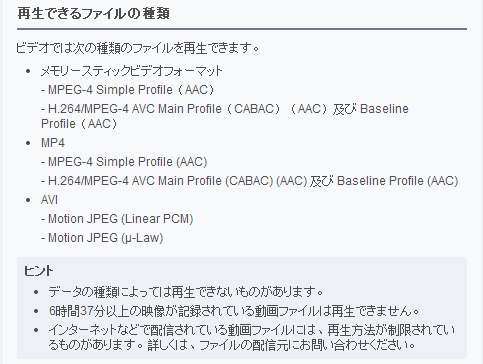
上記のスクリーンショットから、動画の最適化を行わないとたとえMP4やAVI形式でもPSPで再生できないことがわかりました。他にMKV、WMV、FLVやMOVなど確実にSony PSPでは再生できない動画フォーマットもいっぱいあります。解決するには、専門の動画変換ソフトが必要です。
Part2.理想なPSP動画変換ソフト
理想なPSP動画変換ソフトと言えば、FonePaw スーパーメディア変換 (opens new window)をおすすめします。簡単な手順でAVI、MPEG、MKV、FLV、WMV、MOV、MP4、TS、VOB、3GPなどよく使われている動画フォーマットをPSP用のMP4 (MPEG4/H.264/MPEG-4 AVC) やAVI (MJPEG) の動画形式、或いはMP3、WAV、WMAのオーディオ形式に素早く変換できます。このソフトを使うと、人気映画、ドラマやYouTubeでダウンロードした動画 (opens new window)なども難なくPSP用に変換し、PSPメモリーカードに移すことができます。PSP GO、PSP 3000や他のPSPシリーズに全面的にサポートできます。 たった今、無料体験を実施中!是非試用版をダウンロードして、お試し下さい。
Part3.PSP対応の動画に変換する方法
ステップ1.PSP動画変換ソフトが必要
PSP用の動画に変換するには、動画変換ソフトが必要です。まずFonePawスーパーメディア変換をダウンロードして、インストールした後起動します。
ステップ2.ファイルを追加する
上のツールバーにある「ファイルを追加」ボタンをクリックし、動画(最新の映画、ドラマなど)をFonePawスーパーメディア変換にインポートします。そして、ウィンドウの下にある保存先を設定します。指定した保存場所にスペースが十分にあるかどうかを確認してください。
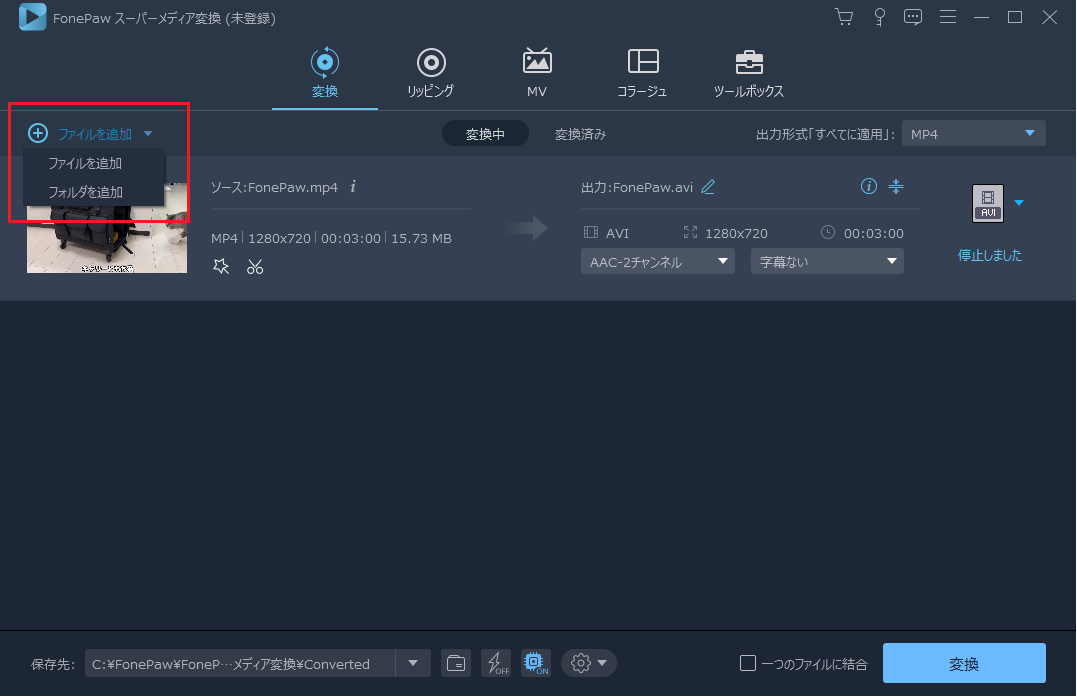
ステップ3.出力形式を選択
「プロフィール」ボタンをクリックし、「PSP」や「Sonyデバイス」から 「PSP Video H.264 (.mp4)」、「PSP H.264 Video for TV (.mp4)」、「PSP Video MPEG
4 (*.mp4)」または 「PSP 3000 AVI video (*avi)」 を自身の必要に応じて選択します。
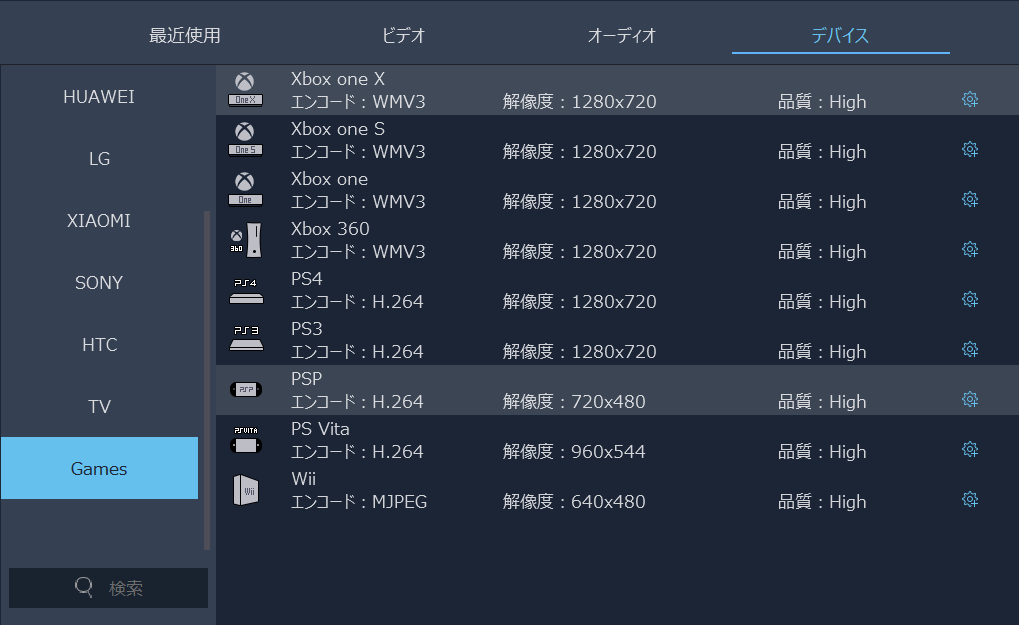
ステップ4.Sony PSP対応の動画に変換
変換したい動画は既に選んでいるのかを確認したあと、右下にある「変換」ボタンをクリックします。

ステップ5.動画をPSPに移動する
上記の4ステップを実行したあと、動画は既にPSP用の形式に変換されました。残るのは、PSPに移す作業のみです:
① Sony PSPをパソコンに接続します;
②接続した後、PSPメモリースティックのルートディレクトリに「ビデオ」フォルダを作成します;
③先ほど変換した動画を「ビデオ」に入れます;
④ 転送が終わると、PSPで「ビデオ」の「メモリースティック」に入り、転送した動画を再生できます。そこで完成です。
ご注意: 動画を入れるフォルダの正確なパスはMP_ROOT > VIDEO、違うフォルダに動画を入れると再生できない場合もあります。
FonePawスーパーメディア変換 (opens new window)はPSP動画変換に対応出来る他、iPhone動画変換 (opens new window)とAndroid動画変換にも対応できます。iOSとAndroidデバイスのどっちを所持しても、FonePawスーパーメディア変換はそのデバイスで再生出来る動画形式に完璧に変換することができます。是非お試し下さい!













